MathType恢复默认操作的两种方法
我们可以在MathType中编辑公式符号字母,无意间把工具栏拖出来怎么恢复呢?在对公式进行批量修改,保存后调用怎么恢复默认操作呢?以下详解公式编辑器恢复默认操作的两种方法:恢复工具栏的方法、恢复以前格式的方法。
方法一:恢复工具栏的方法
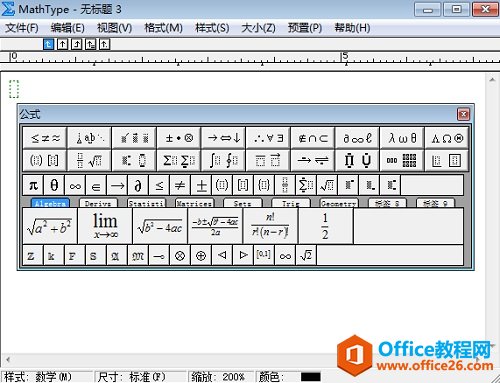
MathType工具栏被拖出默认位置示例
1.鼠标一直按住公式对话框的右下角空白区域。
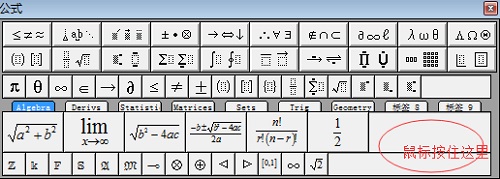
鼠标按住公式对话框空白区域
2.拖动公式对话框到标尺位置,工具栏将恢复默认。
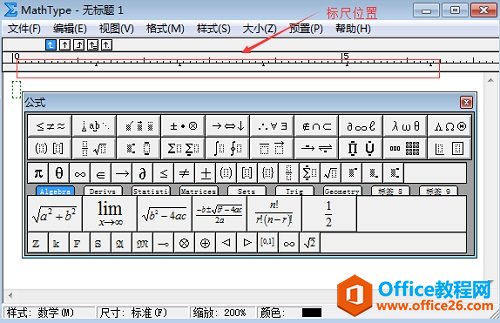
鼠标按住公式对话框拖动到标尺位置
3.如果编辑器中没有显示标尺,就需要把公式对话框拖到菜单位置,工具栏也会恢复默认。
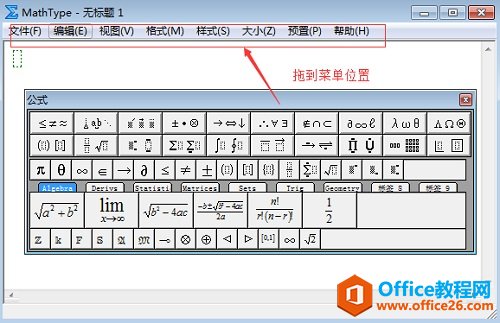
鼠标按住公式对话框拖动到菜单位置
方法二:恢复以前格式的方法
1.双击一个公式,打开MathType,进入编辑状态。
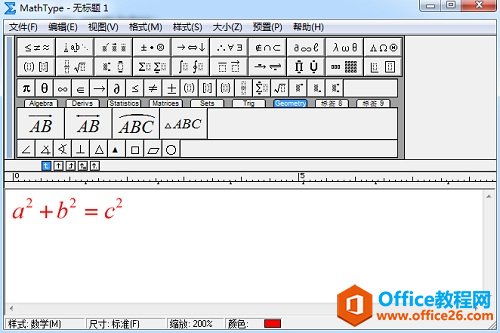
双击公式进入MathType编辑窗口
2.选中公式内容,点击"预置"——"公式预置"——"加载出厂设置",在弹出的对话框中选择确定即可。然后关闭MathType回到Word文档。
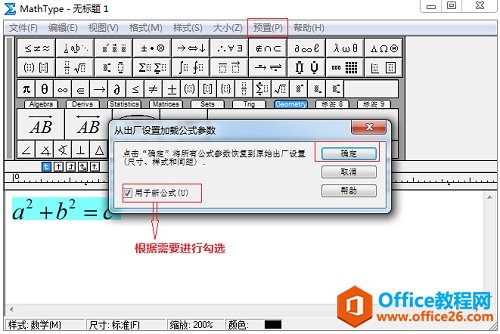
选择"预置"—"公式预置"—"加载出厂设置"将MathType恢复默认
按照上面的方法就可以将MathType恢复默认操作和恢复工具栏的操作了,学习了该教程,在使用MathType时出现该问题,就不会惊慌失措了。
MathType恢复默认操作的两种方法的下载地址:
您可能感兴趣的文章
- 04-18如何解决word中文双引号变成英文引号
- 04-18Word2010技巧大全
- 04-18word怎么设置对齐字符网格
- 04-18如何在Word2010里插入水印?
- 04-18word 设置编号后如何让下面的字对齐
- 04-18word中的网格对齐是什么意思
- 04-18如何解决word2013停止工作
- 04-18word打印缺一部分表格文件怎么办
- 04-18WORD中怎样设置字体长宽
- 04-18Word2013怎样制作名片


阅读排行
推荐教程
- 11-22office怎么免费永久激活 office产品密钥永久激活码
- 11-30正版office2021永久激活密钥
- 11-25怎么激活office2019最新版?office 2019激活秘钥+激活工具推荐
- 11-25office2010 产品密钥 永久密钥最新分享
- 11-22Office2016激活密钥专业增强版(神Key)Office2016永久激活密钥[202
- 11-30全新 Office 2013 激活密钥 Office 2013 激活工具推荐
- 11-25正版 office 产品密钥 office 密钥 office2019 永久激活
- 11-22office2020破解版(附永久密钥) 免费完整版
- 11-302023 全新 office 2010 标准版/专业版密钥
- 11-22office2010激活密钥有哪些?office2010永久激活密钥分享







